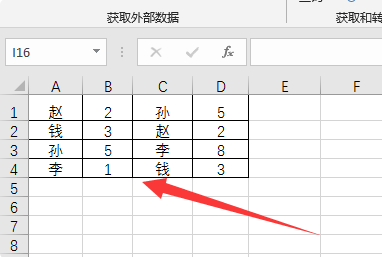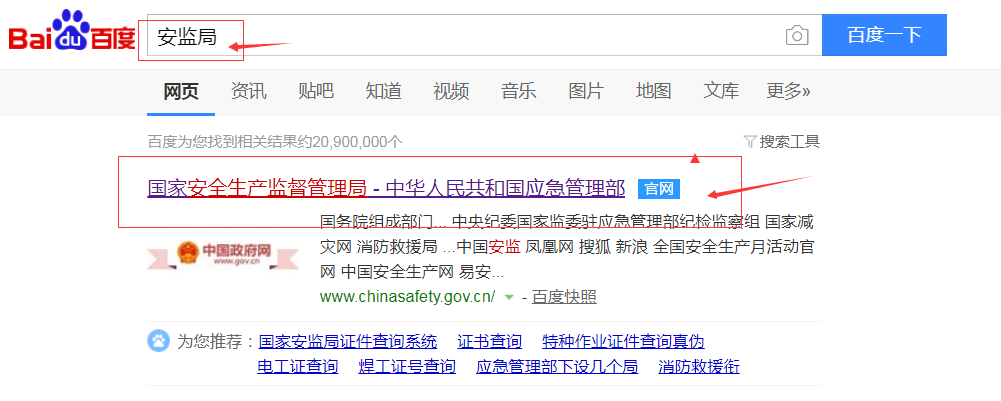excel 如何计算优秀率
的有关信息介绍如下:1、在EXCEL 2010中打开需要计算及格率和优秀率的表格。
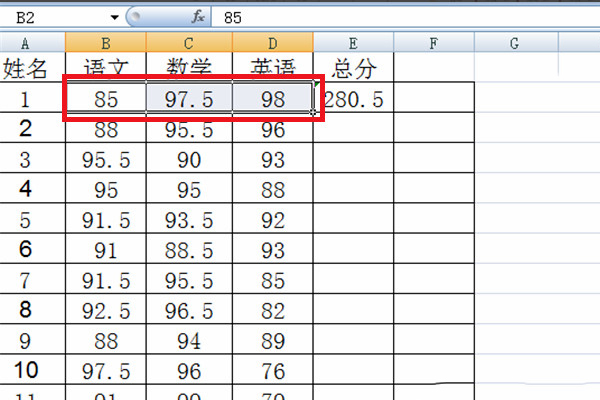
2、计算及格率:以下面表格中计算语文及格率为例,共36人,分数写在B列,数据在B2至B37单元格区域,单击及格率单元格,(选中哪个单元格,计算出的及格率就显示在哪个单元格)。
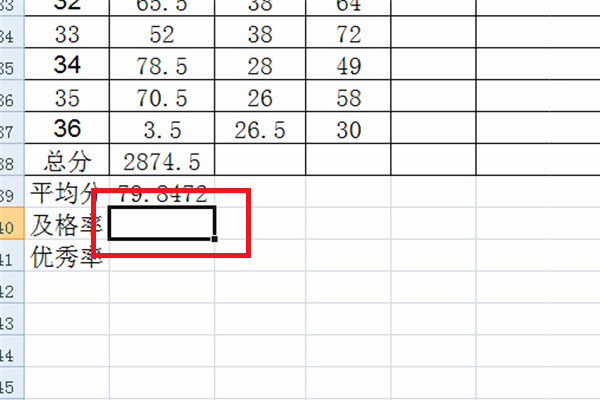
3、在公式栏输入:=COUNTIF(B2:B37,">=60")/COUNT(B2:B37)单击”√“就可以了。
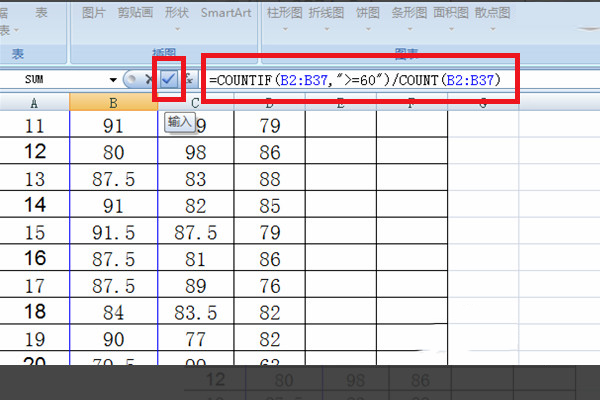
4、及格率单元格里显示的是小数,单击,然后右键----设置单元格格式,”数字“选项卡里选中”百分比“就可以了。
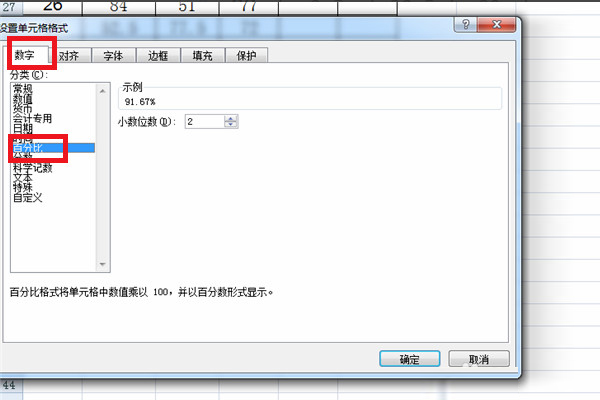
5、计算及格率如下图。
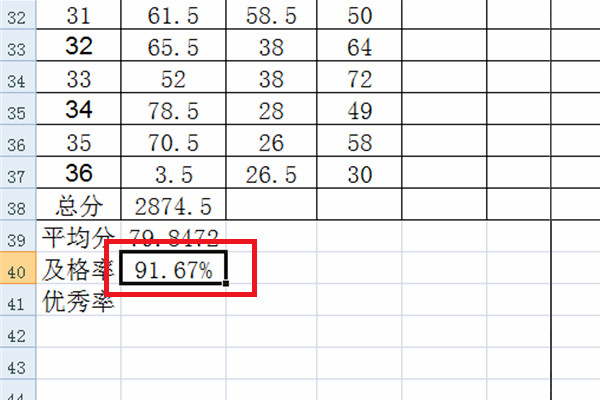
6、优秀率和及格率计算方法差不多,输入的函数不一样,其他都一样。输入的函数为:=COUNTIF(B2:B37,">=90")/COUNT(B2:B37)
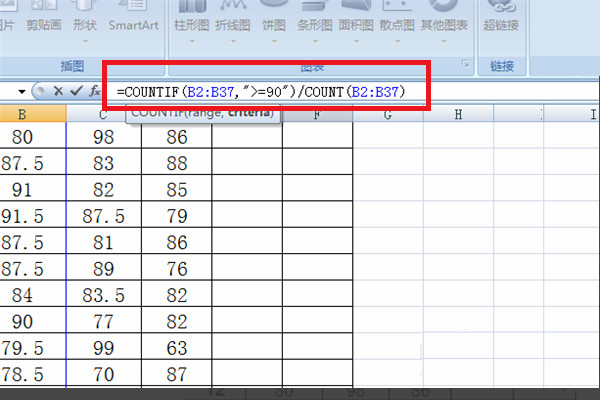
7、优秀率显示如图:
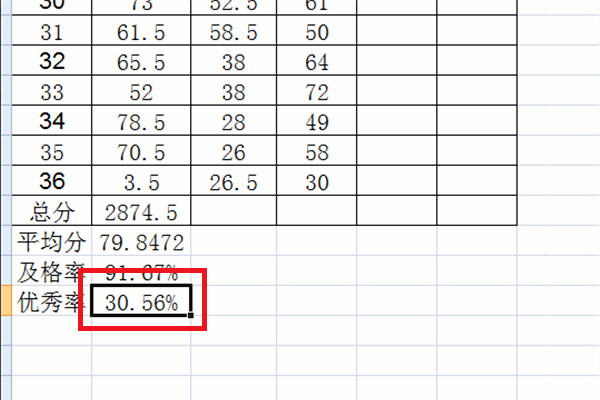
版权声明:文章由 百问家 整理收集,来源于互联网或者用户投稿,如有侵权,请联系我们,我们会立即处理。如转载请保留本文链接:https://www.baiwenjia.com/answer/197054.html